목적에 맞게 정리할 수 있는 올바른 도구와 습관이 있다면 디지털 작업 공간을 깔끔하게 정리하는 것은 획기적인 경험이 될 수 있습니다. 수백, 수천 개의 파일 정리를 미루고 계셨다면 여러분은 혼자가 아닙니다!
저는 Pinterest에 적합한 지속 가능한 파일 정리 시스템을 구축하는 작업이 번거로운 일처럼 느껴졌습니다. 하지만 몇 가지 간단한 정리 프로젝트를 완료한 후에는 생각이 바뀌었습니다. 이제 저는 제 작업 공간에서 영감을 얻었고, 여러분도 그렇게 되기를 바랍니다!

via GIPHY 어디서부터 시작해야 할지 막막하고 "어떻게 클린해야 깨끗해지나요?"라고 질문하실 수도 있습니다 관리하기 쉬운 8가지 디지털 정리 프로젝트와 ClickUp이 즉각적인 정리 습관을 만드는 데 어떻게 도움이 되는지 알려드리겠습니다. 🌱
디지털 정리를 위한 마음가짐으로 가는 길
우리는 정기적으로 기술로부터 한 걸음 떨어져 우리의 웰빙을 점검해야 할 책임이 있습니다. 사실, '저장하지 않으면 후회한다'는 사고방식은 디지털 저장 습관을 부추기며, 이는 업무 생산성을 향한 여정에서 악당입니다.
어지럽게 쌓인 기기를 정리하려면 먼저 무엇이 쌓이는 원인인지 파악해야 합니다.
컴퓨터 데스크탑
- 데스크톱 폴더
- 파일 및 문서
- 클라우드 기반 스토리지
- 다운로드 폴더
- 비밀번호 및 로그인
- 사진 및 스크린샷
- 애플리케이션
- 브라우저
업무용 애플리케이션
- 받은 편지함
- 노트
- 알림
- Slack 채널 및 메시지
- Google 드라이브
- 기타 문서
- 비밀번호 및 로그인
- 프로젝트 관리 도구
모바일/태블릿
- 홈 화면
- 전화 연락처
- 앱
- 사진 및 스크린샷
- 음악 라이브러리
- 음성 메일 및 텍스트
- 노트 앱
- 알림 앱
좋은 소식은 정리 습관을 기르기 시작하면 시간이 지남에 따라 정리의 양이 줄어들 것입니다! ✨
그렇다면 디바이스 정리를 시작하면 어떤 기분이 들까요? 처음에는 당황스러울 것입니다:

파라마운트 픽처스 경유 GIPHY 기억의 길을 따라 몇 번의 웃음이 이어집니다:
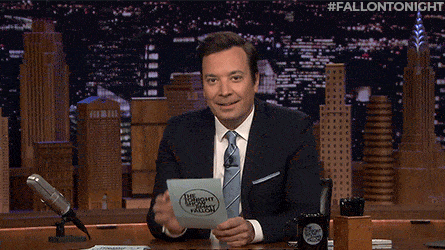
NBC유니버설 신디케이션 스튜디오 경유 GIPHY 마지막으로, 프로젝트가 완료됨으로써 마음의 짐이 한결 가벼워집니다.

via GIPHY 시작하기 전에, 완벽한 정리 정돈 워크플로우를 위해 이 가이드를 꼭 'T'자로 따라야 할 필요는 없다는 점에 유의하세요. 평소 하던 방식대로 자유롭게 정리하셔도 좋지만, 약간의 실험을 해보시는 것도 좋습니다! 🧠💡
디지털 정리를 시작하기 위해 시도해 볼 수 있는 8가지 디지털 정리 프로젝트를 소개합니다.
8가지 디지털 정돈 프로젝트
1️⃣ 다운로드 폴더 삭제됨
무작위 PDF 다운로드와 중복된 스크린샷은 지워야 합니다! 이 폴더를 목록으로 정리하고 파일 유형별로 정렬하여 그룹으로 쉽게 삭제하세요. 이렇게 하면 더 이상 필요하지 않은 과거 프로젝트의 모든 PNG, Zip 아카이브, GIF, HTML 폴더를 빠르게 찾아서 삭제할 수 있습니다. 이 초기 스윕을 완료한 후에는 추가적인 주의가 필요한 나머지 작업을 진행하세요. 🔎
팁: Mac을 사용하는 경우, 파일(또는 파일 그룹)을 선택하고 스페이스바를 눌러 파일을 미리 봅니다. 그런 다음 스페이스바를 다시 눌러 파일을 닫습니다. 개별 파일을 열고 닫는 대신 깔끔하게 정리할 수 있습니다!

via GIPHY
2️⃣ Google 드라이브 정리하기
Google 드라이브는 다운로드 폴더와 비슷하게 반쪽짜리 문서 사본으로 빠르게 채울 수 있습니다. 그리드 또는 목록 보기에서 파일을 정렬하고 목적에 맞지 않는 파일은 삭제하세요. 🗑
팁 #1: 기본적으로 홈 페이지를 내 드라이브에서 우선순위로 변경하여 Google 드라이브 정리를 한 단계 더 발전시키세요. 이렇게 하면 Google 드라이브를 열 때 전체 라이브러리 대신 중요한 항목만 볼 수 있어 부담을 덜 수 있습니다.
우선순위 페이지 상단에는 자주 열어본 개별 파일에 대한 빠른 액세스 캐러셀이 있습니다. 페이지 하단에는 진짜 마법이 일어나는 곳이 있습니다! 작업 공간을 만들어 가장 중요하거나 활성 상태인 파일을 원래 위치에서 옮기지 않고도 액세스할 수 있습니다. 📍
팁 #2: Google 드라이브 상단의 추천 패널을 거의 사용하지 않는다면 톱니바퀴 아이콘 > 설정 > 추천을 선택 해제하여 이 기능을 끌 수 있습니다.
3️⃣ 브라우저 북마크와 확장 프로그램 통합하기
북마크와 확장 프로그램은 온라인 경험을 최대한 활용할 수 있도록 도와줍니다. 디지털 스페이스에서 이 영역이 너무 복잡하다면 몇 가지 제안을 통해 간소화할 수 있습니다:
- 즐겨찾기 막대는 폴더와 개별 링크가 섞여 있어야 합니다. 컬렉션(영감, 계정)을 위한 폴더와 매일 방문하는 사이트에 대한 개별 링크를 만듭니다
- 명칭 규칙을 일관되게 유지하세요. 브라우저 도구 모음에서 폴더와 개별 링크의 이름을 한두 단어로 지정하세요
- 에서 가이드를 확인하세요생산성을 위한 최고의 Chrome 확장 프로그램 및 작업 프로젝트 관련 스크린샷, 노트, 파일을 ClickUp 작업 공간으로 이동하여 놓치는 것이 없도록 하세요
모든 기기에서 플랫폼 외부의 주요 ClickUp 기능에 액세스 여러 앱 시스템을 전환해야 하는 번거로움 없이 체계적으로 정리하고 작업이 완료됨
인터넷을 검색하는 동안 ClickUp Chrome 확장 프로그램을 사용하세요. 정말 획기적인 기능입니다!
ClickUp을 처음 사용하신다면 다음에서 간단한 강좌를 확인하세요 ClickUp University 를 통해 디지털 정리 작업을 자신 있게 시작하세요! ⬇️
이별 생각
하루 중 남는 시간으로 무엇을 할 수 있을까요? 새로운 기술을 배우기? 사랑하는 사람들과 함께? 낮잠?
어떤 대답이든 긍정적이고 지속 가능한 습관을 만들면 영감과 생산성, 자신감을 얻을 수 있다는 점에는 모두 동의할 것입니다. 일시적으로 업무가 완료됨으로써 동기를 부여하기 위해 최첨단 시스템이나 완벽한 설정 미학이 필요하지 않습니다.
이 글에 소개된 모든 정리 정돈 프로젝트는 그런 것 없이도 충분히 달성할 수 있습니다. 지금 이 작업을 천천히 진행하면 시간이 지나도 부담을 덜 수 있다는 점을 기억하세요. 😌 🖥 📱 월간 뉴스레터 구독하기 수신함에서 최고의 워크플로우 구축에 관한 더 많은 팁과 트렌드를 바로 받아보세요

